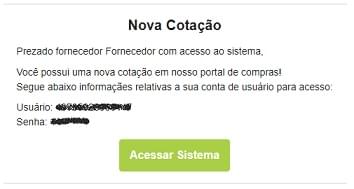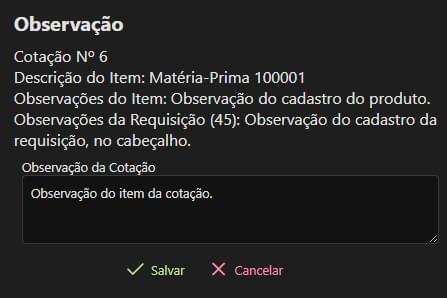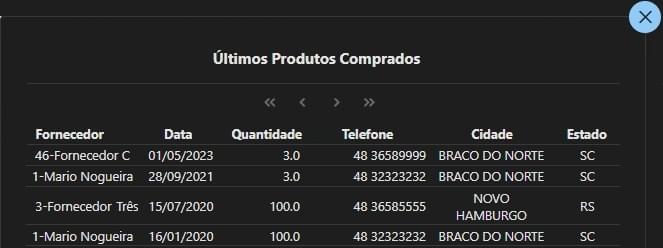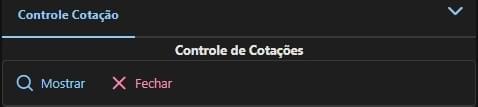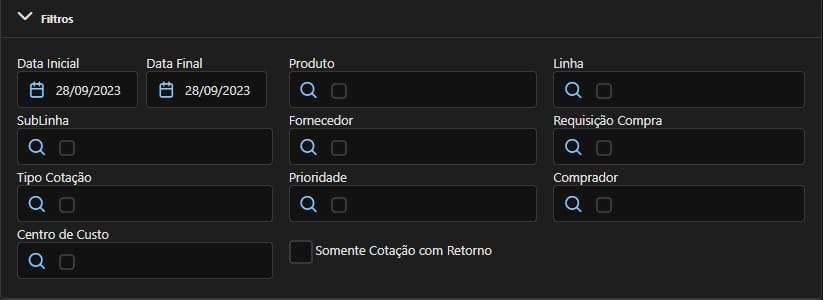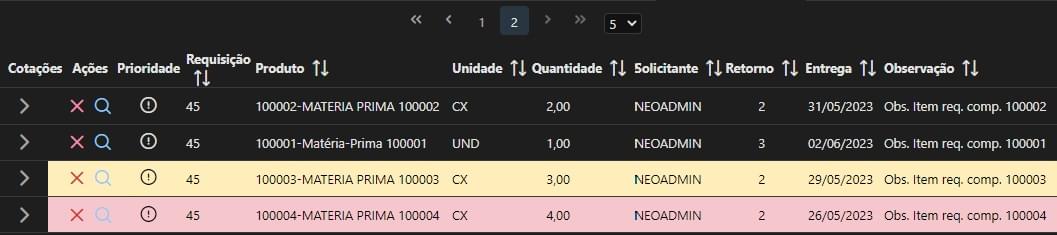para detalhar os retornos do item de cotação selecionado. Será aberta uma
nova lista com todos os retornos de cotação existentes. Os retornos efetivados, ou seja, já enviados pelos fornecedores, ficarão destacados
com o fundo na cor verde. Os itens de cotação cancelados ficarão destacados com o fundo na cor
vermelha. A nova lista contém as seguintes colunas:
para detalhar os retornos do item de cotação selecionado. Será aberta uma
nova lista com todos os retornos de cotação existentes. Os retornos efetivados, ou seja, já enviados pelos fornecedores, ficarão destacados
com o fundo na cor verde. Os itens de cotação cancelados ficarão destacados com o fundo na cor
vermelha. A nova lista contém as seguintes colunas:Ações:
Editar Cotação: Editar a cotação do item de cotação selecionado.
Reenviar Notificação: Enviar uma nova notificação para o e-mail do fornecedor referente a cotação a que pertence o item de cotação selecionado.
Abrir Retorno Cotação: Visualizar o retorno de cotação referente a cotação a que pertence o item de cotação selecionado.
Cancelar Cotação: Cancelar a cotação do item de cotação selecionado.
Situação: Este ícone informativo irá mostrar, ao ficar com o mouse em cima, a situação do item de cotação selecionado.Cotação: Coluna informativa do número da cotação do fornecedor para o item de cotação selecionado.
Fornecedor: Coluna informativa do código e Razão Social do fornecedor para o item de cotação selecionado.
Entrega/Validade: Coluna informativa da data de previsão de entrega do produto cotado e da data de validade da cotação para o item de cotação selecionado.
Marca/Frete: Coluna informativa da marca do produto cotado e do tipo de frete do item de cotação selecionado.
Qtd Disponível: Coluna informativa da quantidade disponibilizada pelo fornecedor do item de cotação selecionado.
% ICMS/IPI: Coluna informativa do percentual do ICMS e do percentual do IPI do item de cotação selecionado.
Vista/Prazo: Coluna informativa do valor à vista e do valor a prazo do item de cotação selecionado.
Líquido: Coluna informativa do valor líquido à vista e do valor líquido a prazo do item de cotação selecionado.
Observação: Visualizar a observação do item de cotação selecionado.
Clique no ícone
 para recolher a lista de retornos do item de cotação selecionado.
para recolher a lista de retornos do item de cotação selecionado.